▲ 点击“CAD教学”,获取海量学习资料和免费教程
几个?何止呢。
CAD中需要设置的地方数都数不过来,因此,今天的文章也不太可能一次性把所有设置问题都说得清楚,如果正好能解决你的问题,那太幸运了。
CAD版本:中望CAD 2020专业版。
1、怎么设置自动替换字体
相信大家或多或少都遇到过打开图纸提示缺少字体并让你选择是替换还是忽略。
如果是前者,其实CAD已经帮你设置了一种默认字体,如下图:
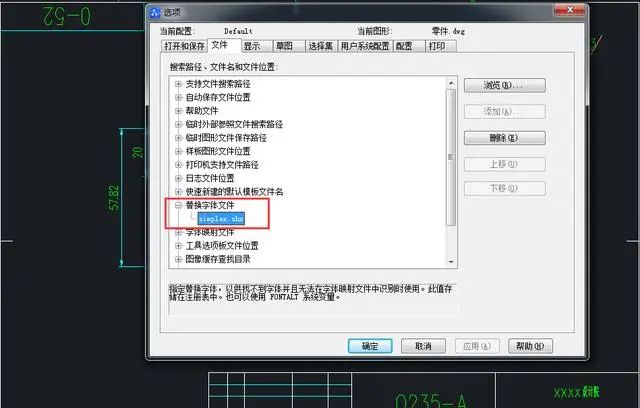
如果你需要替换默认的字体,是可以修改的,不过需要注意,如果跟默认的替换字体一样设置成CAD的字体*.SHX,只能选择一种小字体,当图中的汉字需要用大字体没有找到时,单行文字中的汉字仍然无法正常显示。
2、如何恢复CAD的默认设置
如果你一直习惯CAD的默认设置,那么这个操作基本上不需要顾虑什么。
很多时候,你不知道改了什么设置,导致出现命令无效、双击文字无法编辑等等的情况,你可以考虑一下是否应该恢复默认设置,这样你会大概率会发现,很多问题都可以解决了。
具体怎么重置呢,很简单,一个OP命令,在配置一行中,可以看到重置的按钮。
温馨提示:如果你有自定义快捷键的习惯,那就要慎用了。

因此,有些设计师会用多套配置,重置上面的“添加到列表”就是让人在不同绘图环境下使用不同的配置。
3、关于图层的切换
图层是什么东东,很多入门的小伙伴画练习图的时候基本不需要用到。
但是一张完整的图纸应该是具有图层分明的特点的,所以图层之间的切换大家可以了解一下。
有哪些方法呢?
(1)图层对话框设置
点击图层特性管理器,打开图层设置对话框,可以在当中进行图层的切换操作。
这个对话框可以一直开着,边画边改。

(2)通过选择对象来设置当前图层
我们可以直接选中图中对象,然后点击按钮【将对象的图层置于当前】就可以了。

你还有其他方法吗?
完
注:本文来自网页转载,侵权必删!
正在学习CAD吗?快扫码关注我们吧!
CAD全套软件,免费视频教程,这里都有!
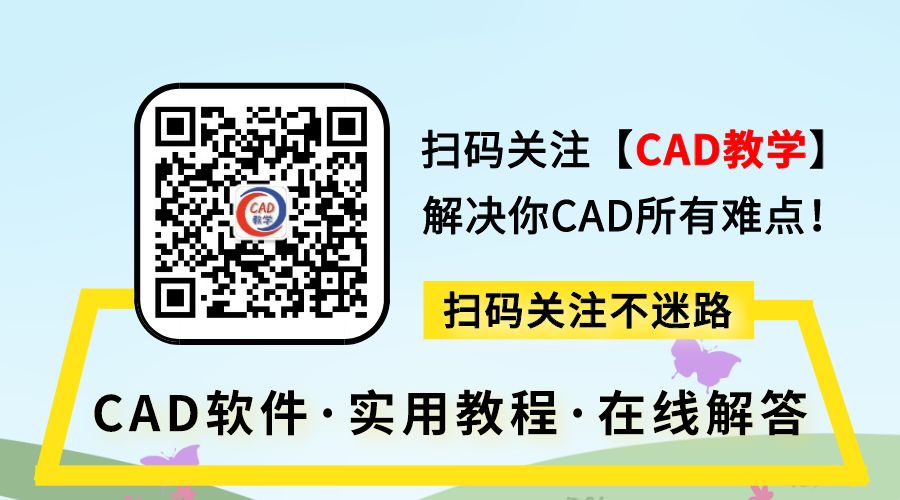







 本文介绍了CAD中如何设置自动替换字体,以及如何恢复CAD的默认设置。在字体替换时,注意默认设置可能限制汉字显示。若遇到命令无效或文字编辑问题,可通过恢复默认设置解决。此外,了解图层切换的方法对提高绘图效率至关重要。
本文介绍了CAD中如何设置自动替换字体,以及如何恢复CAD的默认设置。在字体替换时,注意默认设置可能限制汉字显示。若遇到命令无效或文字编辑问题,可通过恢复默认设置解决。此外,了解图层切换的方法对提高绘图效率至关重要。

















 被折叠的 条评论
为什么被折叠?
被折叠的 条评论
为什么被折叠?








